
Table des matières:
- Étape 1: Expansion à basse vitesse - Schéma
- Étape 2: Informations sur les broches - Terre
- Étape 3: Informations sur les broches - Alimentations
- Étape 4: Informations sur les broches - GPIO
- Étape 5: Informations sur les broches - I2C
- Étape 6: Informations sur les broches - SPI
- Étape 7: Informations sur les broches - UART
- Étape 8: Informations sur les broches - PCM/I2S
- Auteur John Day [email protected].
- Public 2024-01-30 09:09.
- Dernière modifié 2025-01-23 14:46.
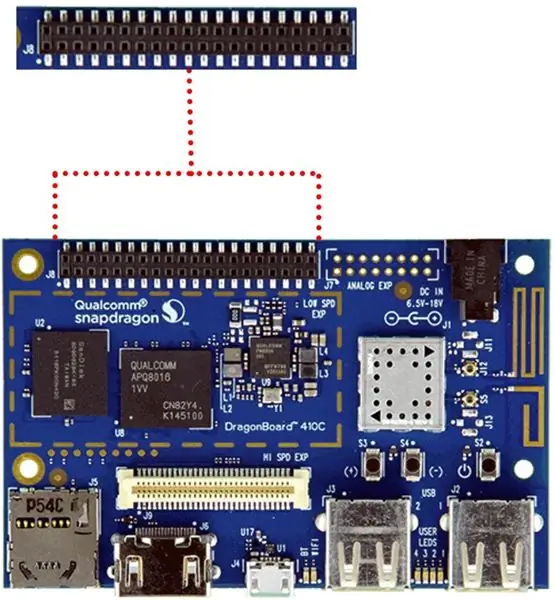
Ce tutoriel concerne l'extension basse vitesse sur DragonBoard 410c. Les entrées et sorties (E/S) de l'extension basse vitesse sur DragonBoard 410c sont:
- GPIO (entrée/sortie à usage général);
- MPP (broche polyvalente);
- SPI (Interface Périphérique Série);
- I2C (circuit inter-intégré);
- UART (récepteur/émetteur asynchrone universel);
- PCM (Pulse Code Modulation).
Étape 1: Expansion à basse vitesse - Schéma
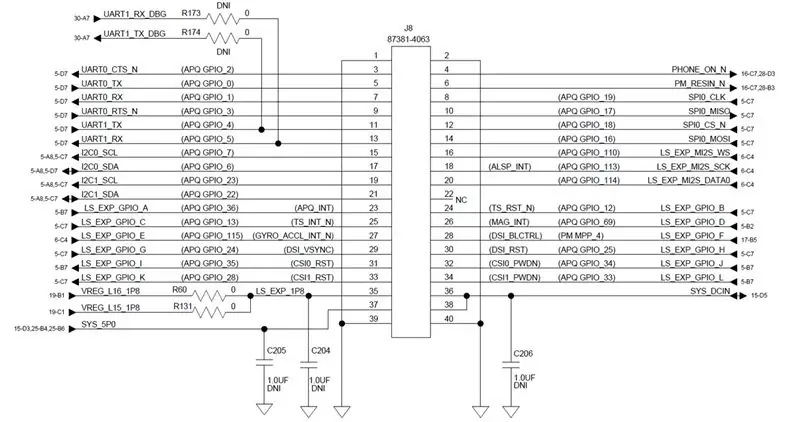
Télécharger le schéma de la DragonBoard 410c:
developer.qualcomm.com/qfile/34580/lm25-p0436-1_a_db410c_schematic.pdf
Étape 2: Informations sur les broches - Terre
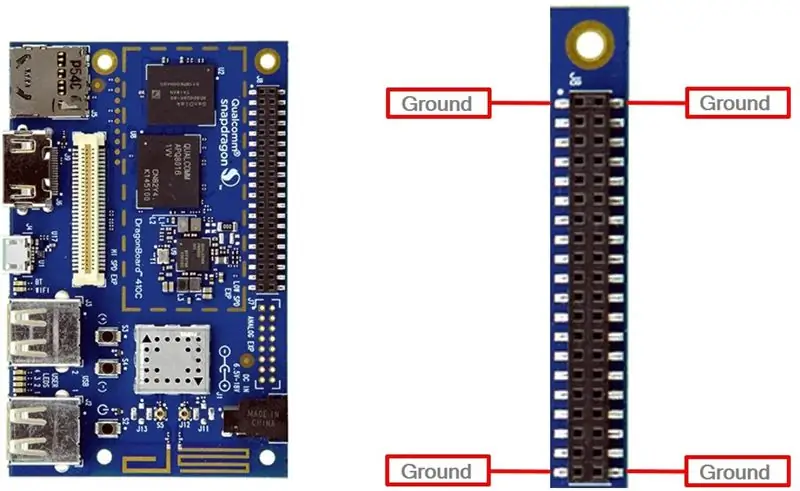
Étape 3: Informations sur les broches - Alimentations
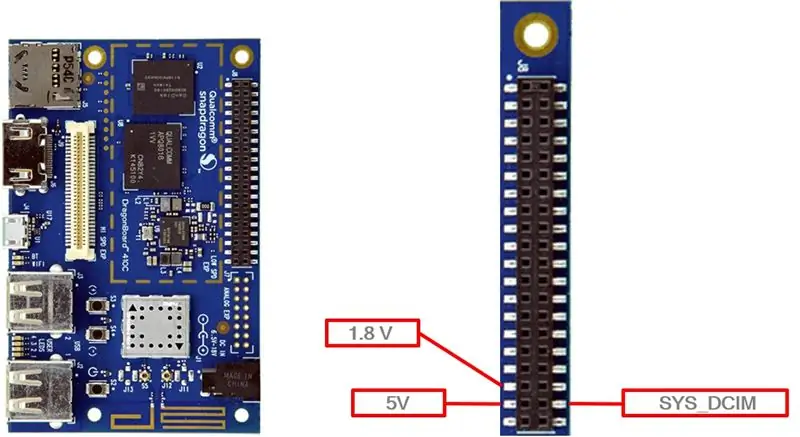
La DragonBoard 410c prend en charge:
+1,8 V:
Piloté par deux LDO PMIC, LDO15 et LDO16, chacun peut fournir 55mA. Le PM8916 permet de connecter les deux LDO en parallèle pour fournir 110mA sur un 1.8V.
+5V:
Piloté par le commutateur buck 4A 5.0V (U13). Ce commutateur buck alimente les deux dispositifs de courant limite USB (chacun à 1,18 A max). La capacité restante fournit un courant maximum de 1,64 A au connecteur d'extension basse vitesse, pour un total de 8,2 W.
SYS_DCIN:
Can sert de source d'alimentation principale de la carte ou peut être alimentée par la carte.
Étape 4: Informations sur les broches - GPIO
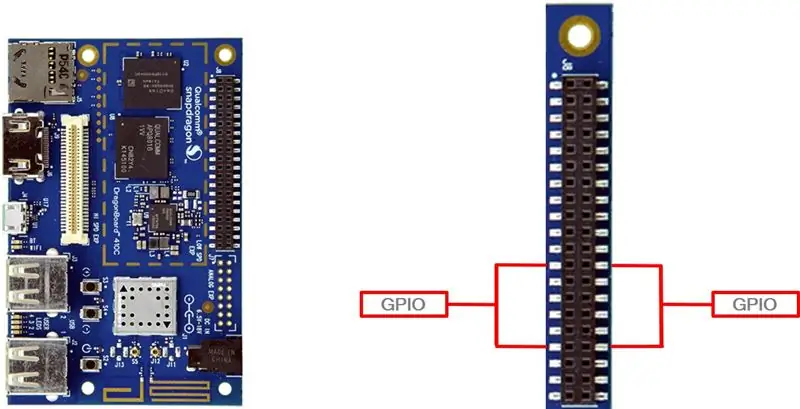
Les spécifications 96Boards exigent que 12 lignes GPIO soient implémentées sur le connecteur d'extension à faible vitesse. Certains de ces GPIO peuvent prendre en charge des fonctions alternatives pour le contrôle DSI/CSI. 11 GPIO sont routés vers le SoC APQ8016 et un GPIO est connecté au PMIC embarqué.
GPIO A (broche 23)
Se connecte à GPIO_36 du SoC APQ8016, peut servir d'AQP_INT prenant en charge les exigences 96Boards pour créer un événement de réveil pour le SoC. C'est un signal de 1,8V.
GPIO B (Broche 24)
Se connecte à GPIO_12 du SoC APQ8016. C'est un signal de 1,8V.
GPIO C (broche 25)
Se connecte au GPIO_13 du SoC APQ8016. C'est un signal de 1,8V. Peut être configuré pour être une ligne IRQ.
GPIO D (broche 26)
Se connecte à GPIO_69 du SoC APQ8016. C'est un signal de 1,8V. Peut être configuré pour être une ligne IRQ.
GPIO E (broche 27)
Se connecte au GPIO_115 du SoC APQ8016. C'est un signal de 1,8V. Peut être configuré pour être une ligne IRQ;
GPIO F (broche 28)
Se connecte à MPP_4 de PM8916 PMIC. C'est un signal de 1,8V. Peut être configuré pour être le contrôle de rétroéclairage DSI.
GPIO G (Broche 29)
Se connecte à GPIO_24 du SoC APQ8016. C'est un signal de 1,8V. Peut être configuré pour être un signal DSI VSYNC.
GPIO H (broche 30)
Se connecte à GPIO_25 du SoC APQ8016. C'est un signal de 1,8V. Peut être configuré pour être un signal DSI_RST.
GPIO I (broche 31)
Se connecte au GPIO_35 du SoC APQ8016. C'est un signal de 1,8V. Peut être configuré pour être un signal CSI0_RST.
GPIO J (broche 32)
Se connecte au GPIO_34 du SoC APQ8016. C'est un signal de 1,8V. Peut être configuré pour être un signal CSI0_PWDN.
GPIO K (broche 33)
Se connecte au GPIO_28 du SoC APQ8016. C'est un signal de 1,8V. Peut être configuré pour être un signal CSI1_RST.
GPIO L (broche 34)
Se connecte à GPIO_33 du SoC APQ8016. C'est un signal de 1,8V. Peut être configuré pour être un signal CSI1_PWDN.
Étape 5: Informations sur les broches - I2C
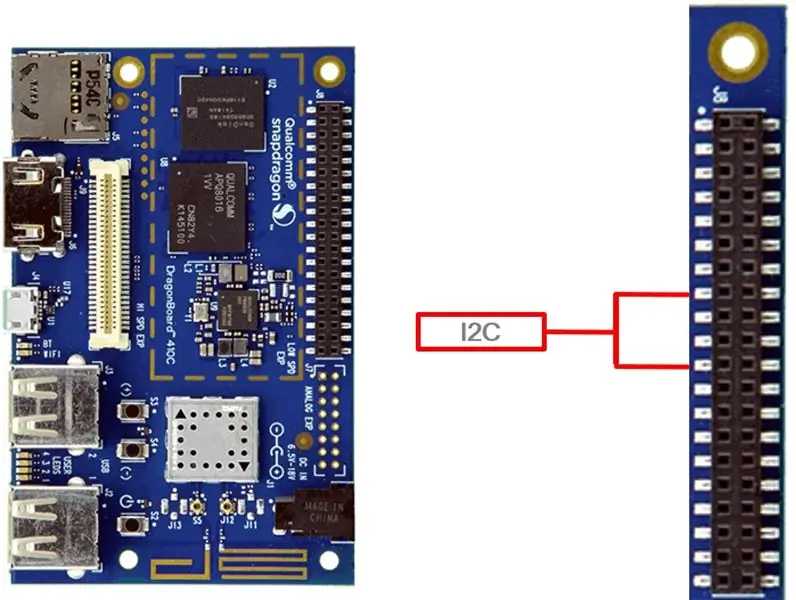
La DragonBoard 410c implémente I2C0 et I2C1 qui se connectent directement à l'APQ8016SoC;
Une résistance 2K est fournie comme pull-up pour chacune des lignes I2C selon les spécifications I2C, ces pull-ups sont connectés au rail de tension 1,8V
Étape 6: Informations sur les broches - SPI
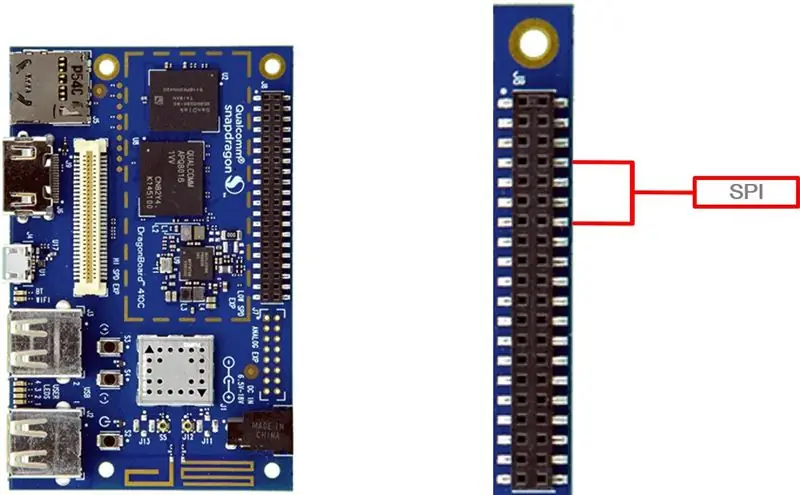
- La DragonBoard 410c implémente un maître SPI complet avec 4 fils, CLK, CS, MOSI et MISO se connectent tous directement au SoC APQ8016;
- Ces signaux sont pilotés à 1,8V.
Étape 7: Informations sur les broches - UART
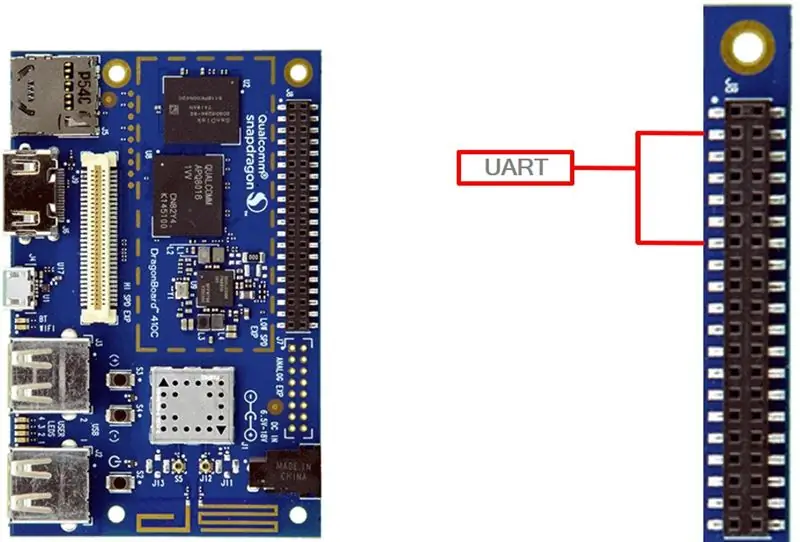
La DragonBoard 410c implémente UART0 en tant qu'UART à 4 fils qui se connecte directement au SoC APQ8016. Ces signaux sont pilotés à 1,8 V;
Implémente UART1 en tant qu'UART à 2 fils qui se connecte directement au SoC APQ8016. Ces signaux sont pilotés à 1,8V
Étape 8: Informations sur les broches - PCM/I2S
Conseillé:
Ambilight DIY avec Raspberry Pi et SANS Arduino ! Fonctionne sur n'importe quelle source HDMI. : 17 étapes (avec images)

Ambilight DIY avec Raspberry Pi et SANS Arduino ! Fonctionne sur n'importe quelle source HDMI.: J'ai une compréhension assez basique de l'électronique, c'est pourquoi je suis très fier de ma configuration DIY Ambilight dans un boîtier en bois de base avec la possibilité d'allumer et d'éteindre les lumières à ma guise. Pour ceux qui ne savent pas ce qu'est un Ambilight;
UNE LAMPE DE BANQUIER CLASSIQUE PETITE MAIS FONCTIONNE : 6 étapes (avec photos)

UNE LAMPE DE BANQUIER CLASSIQUE PETITE MAIS FONCTIONNE: Recréer quoi que ce soit dans un petit objet est toujours un plaisir et un défi en fonction de ce que vous essayez de recréer. J'essaie toujours de faire quelque chose d'amusant et d'y ajouter un peu de fonction aussi. Et pour cette raison, je fais un petit lam de banquier classique
Wifi Smart Switch ESP8266 Fonctionne avec Alexa et Google Home Automation : 7 étapes

Wifi Smart Switch ESP8266 Fonctionne avec Alexa et Google Home Automation: Dans le monde de la mondialisation, tout le monde a besoin de la technologie la plus récente et intelligente.WiFi Smart Switch, rendant votre vie plus intelligente et plus pratique
Monticule en expansion : 4 étapes

Monticule en expansion : Le monticule en expansion ressemble à un monticule normal. Cependant, lorsque vous vous en approchez, quelque chose se passe. Il s'agrandit et s'illumine
Le port USB NODEMcu ne fonctionne pas ? Téléchargez le code à l'aide du module USB vers TTL (FTDI) en seulement 2 étapes : 3 étapes

Le port USB NODEMcu ne fonctionne pas ? Téléchargez le code à l'aide du module USB vers TTL (FTDI) en seulement 2 étapes : vous en avez assez de vous connecter à de nombreux fils du module USB vers TTL au NODEMcu, suivez cette instruction pour télécharger le code en seulement 2 étapes. Si le port USB du NODEMcu ne fonctionne pas, alors ne paniquez pas. C'est juste la puce du pilote USB ou le connecteur USB
